WindowsでCapsLockとさよならする
執筆日
2024/05/08
概要
パソコンを手にして最初にするべきことは何か、CapsLockとさよならすることだと僕は思っています。新入社員の研修で教えた方がいい。
WindowsではPowerToysというMicrosoft公式アプリで2020年からKeyboard Managerが追加され、キーやショートカットのリマップが出来るようになっています。英字配列キーボードを買ってみたけど使いたいキーがない!という人にもオススメです(僕はCapsLockを`に変えたりしています)
環境
Windows11 もしくは Windows 10 v2004 (19041) 以降
注意
公式ページにも書いてありますが、若干入力遅延が生まれるらしくPCでゲームなどをする人にはお勧めできません。僕はタイピングでは遅延を感じていないので仕事用のPCであれば問題ないと思います。リマップの種類が増えると影響が大きくなるのかもしれません。
インストール
Microsoft Storeを開いてpowertoysで検索。インストールする。(もちろん無料です)

CapsLockとさよならする
① PowerToysを起動してKeyboard Managerを開き、「Keyboard Managerを有効化する」をオンにする。
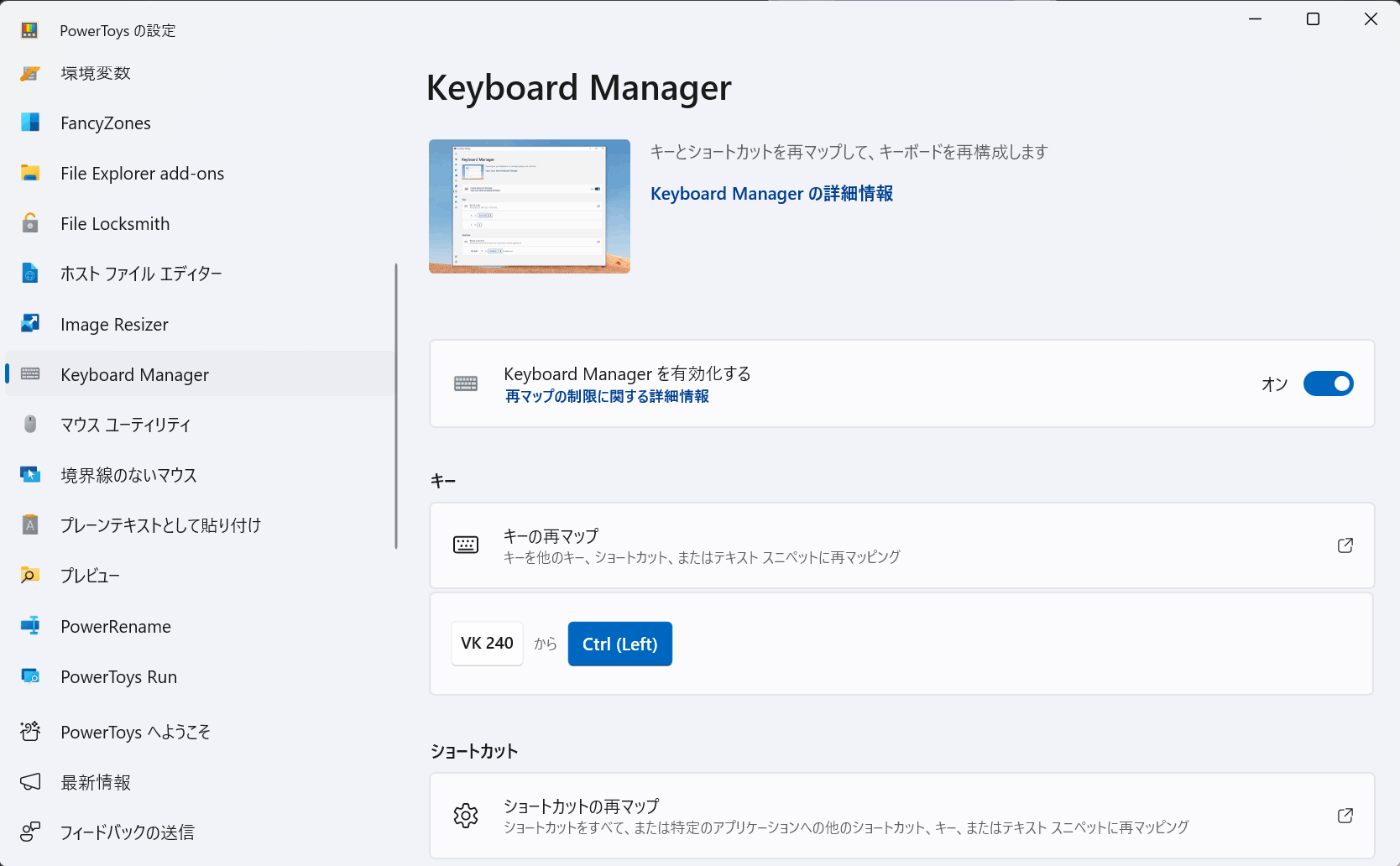
② キーの再マップを選択し、「VK 240」(CapsLock単押しの英数キー)をDisableに変更してOK。
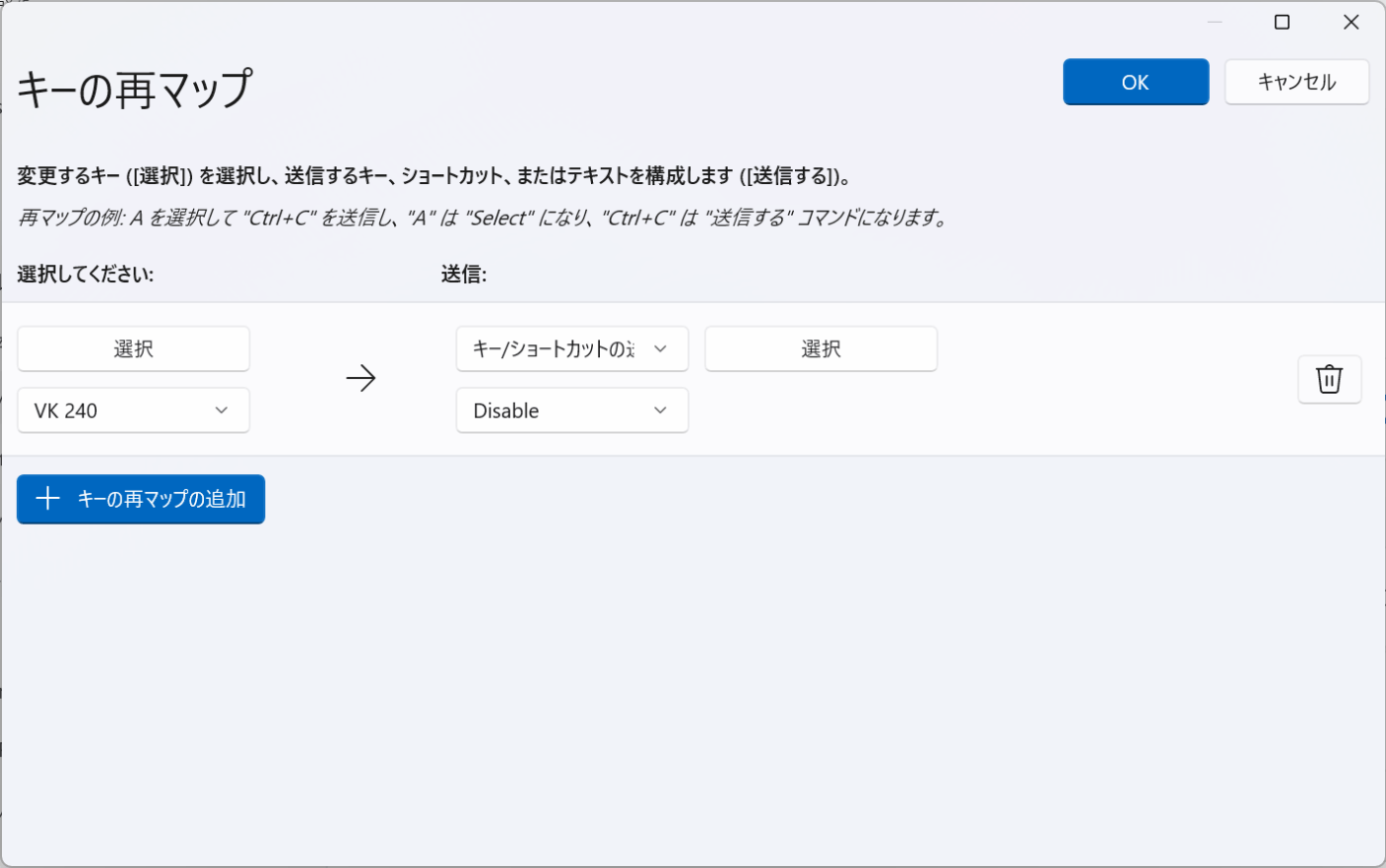
③ ショートカットの再マップを選択し、Shift+CapsLockをDisableに変更してOK。
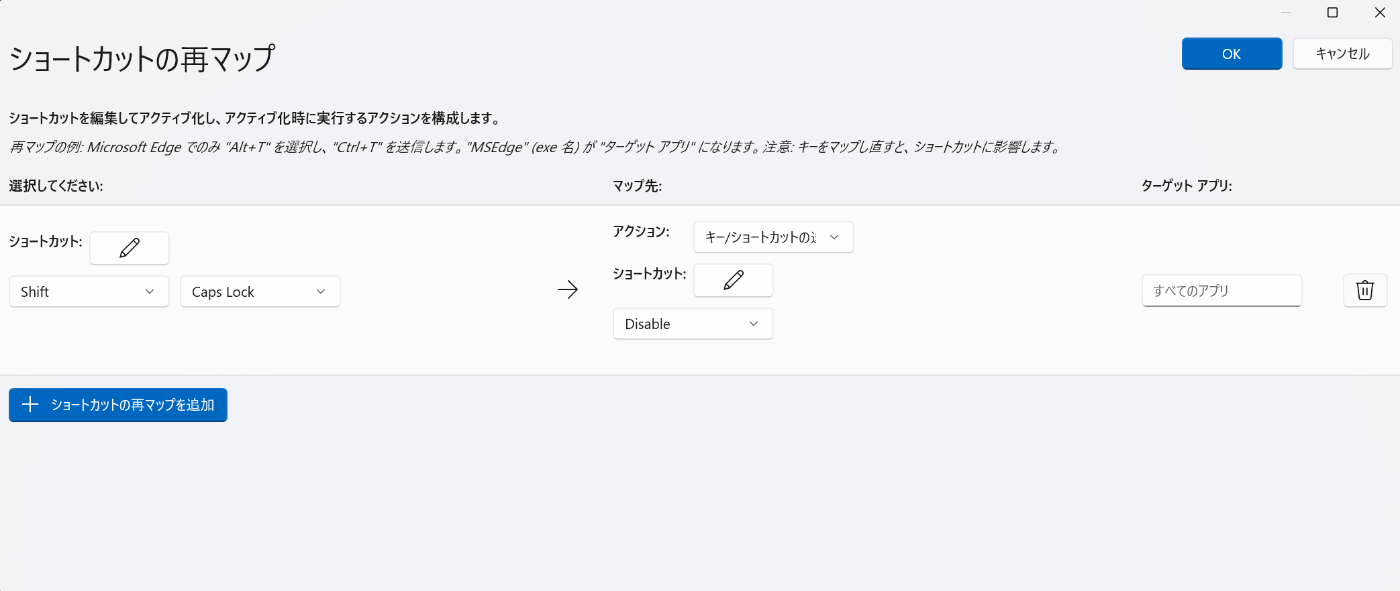
としてもShift+CapsLockが無効になりませんでした。なると思って記事を書いていたらなりませんでした。(キーボードの配列によります)
③ そこで、キーの再マップで「VK 240」(CapsLock単押しの英数キー)に加えて「CapsLock」(Shift+CapsLock)もDisableに変更します。

これでCapsLockとお別れできます。(これもやらないと完全なお別れにならないよというのがあれば教えてください)
気持ち
うれしい!はれやか!
参考
今回紹介したのはCapsLockキーとショートカットのリマップだけな上にショートカットは意味がなかったのですが、ショートカットでアプリを起動する設定などもできて楽しいです。
また、PowerToysはKeyboard Managerきっかけで知ったのですが他にも様々な機能があるのでまた調べてみたいです。
Discussion